
अंतिम बार अद्यतन किया गया

जबकि Google डॉक्स छवियों को संपादित करने के लिए सबसे अच्छी जगह नहीं है, आप कुछ छोटे बदलाव कर सकते हैं, जैसे छवियों को एक साथ रखना। ऐसे।
हालांकि यह एक होने के लिए डिज़ाइन नहीं किया गया है पूरी तरह से विकसित छवि संपादक, आप Google डॉक्स जैसे ऑनलाइन टेक्स्ट एडिटर में छवियों में कुछ बदलाव कर सकते हैं।
उदाहरण के लिए, आप Google डॉक्स में छवियों को परत करना चाह सकते हैं—आप केवल लिखित पाठ के नीचे छवियों को खींच और छोड़ नहीं सकते हैं। इसके बजाय, आपको कुछ वर्कअराउंड का उपयोग करने की आवश्यकता होगी।
यदि आप अनिश्चित हैं कि कैसे, Google डॉक्स में छवियों को कैसे परत करें, यहां बताया गया है।
Google डॉक्स में इमेज में टेक्स्ट कैसे जोड़ें
Google डॉक्स में छवियों को परत करने का एक आसान तरीका एक छवि सम्मिलित करना और उसमें एक टेक्स्ट ओवरले जोड़ना है। यह Google डॉक्स के अपने ड्राइंग टूल का उपयोग करके संभव है।
ऐसा करने के लिए, निम्न चरणों का उपयोग करें:
- खुला गूगल दस्तावेज आपके ब्राउज़र में।
- क्लिक सम्मिलित करें > आरेखण चुनें > नया टूलबार से।
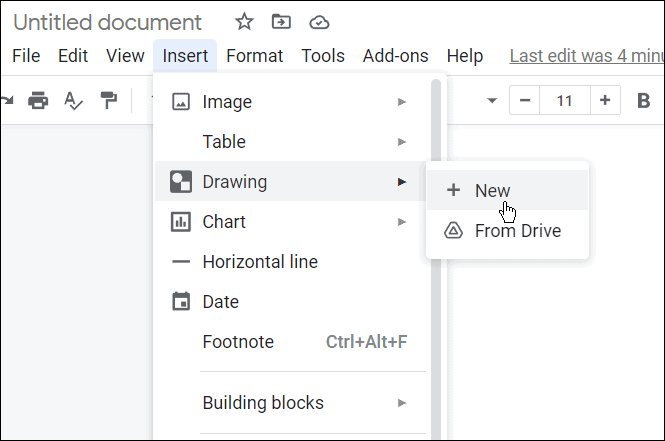
- बिल्ट-इन ड्राइंग मॉड्यूल ऊपर आ जाएगा—क्लिक करें छवि आइकन एक पृष्ठभूमि छवि जोड़ने के लिए।
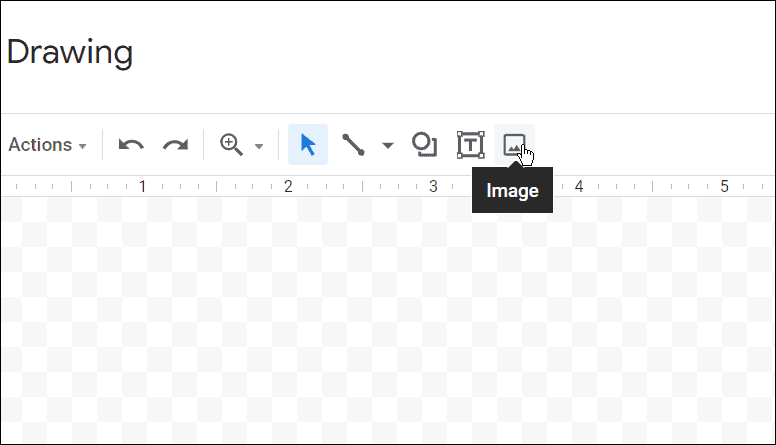
- उस छवि को सम्मिलित करें जिसका आप उपयोग करना चाहते हैं ड्राइंग पैनल. आप द्वारा चित्र प्राप्त कर सकते हैं एक अपलोड करनायूआरएल के माध्यम से, आपके एल्बम, या हमारे उदाहरण में, हम अपने स्वयं के शॉट का उपयोग कर रहे हैं गूगल हाँकना भंडारण।
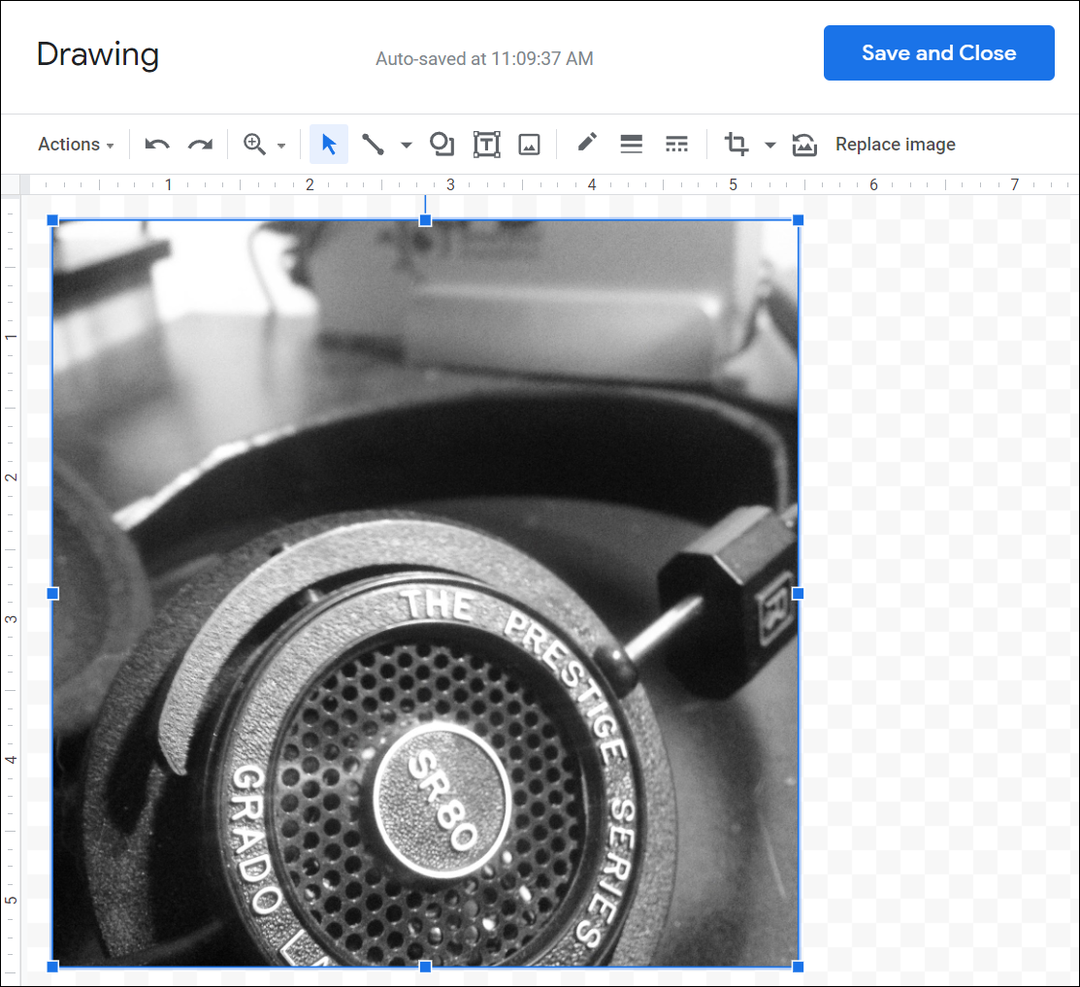
- अब, चूंकि छवि में है ड्राइंग पैनल, आप इसमें टेक्स्ट जोड़ सकते हैं—क्लिक करें पाठ बॉक्स टूलबार से।
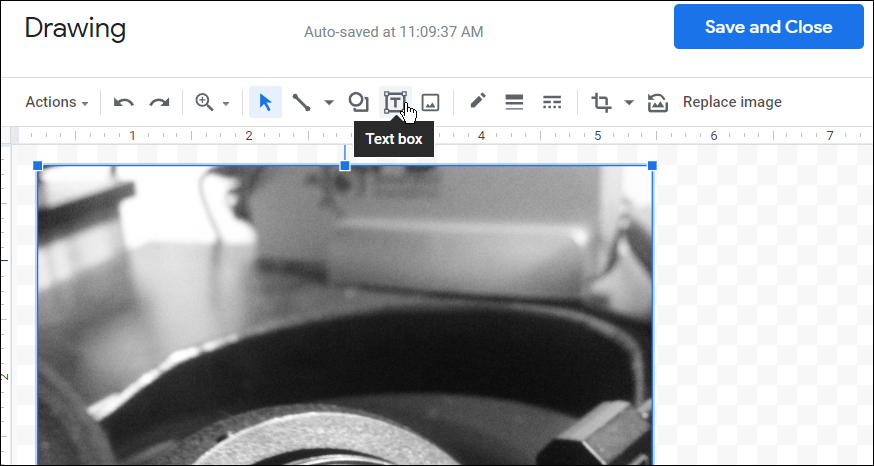
- टेक्स्ट जोड़ने के बाद, फ़ॉन्ट, रंग और टेक्स्ट शैली को कस्टमाइज़ करने के लिए शीर्ष पर टूलबार का उपयोग करें।
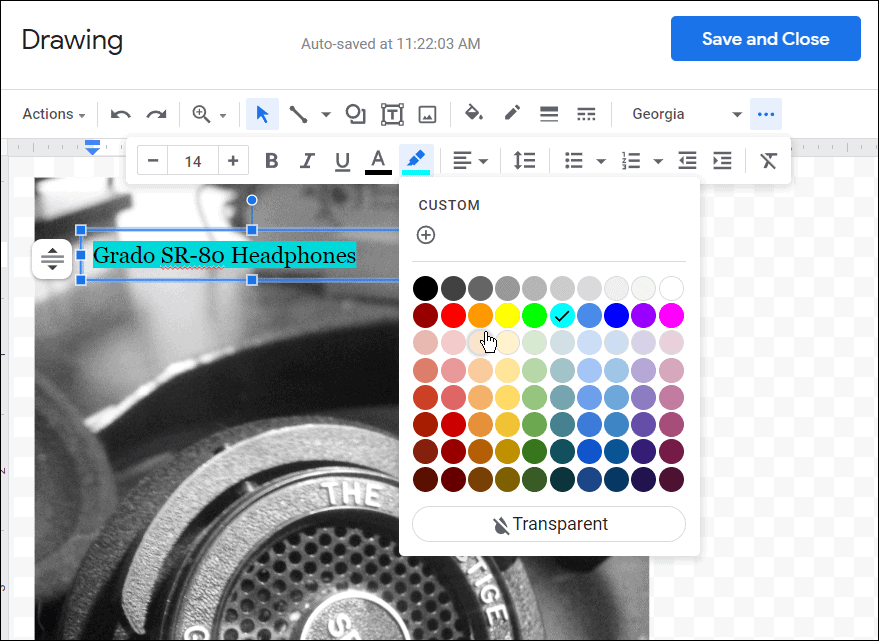
- अपनी छवि में टेक्स्ट जोड़ने के बाद, क्लिक करें सहेजें और बंद करें बटन शीर्ष पर।
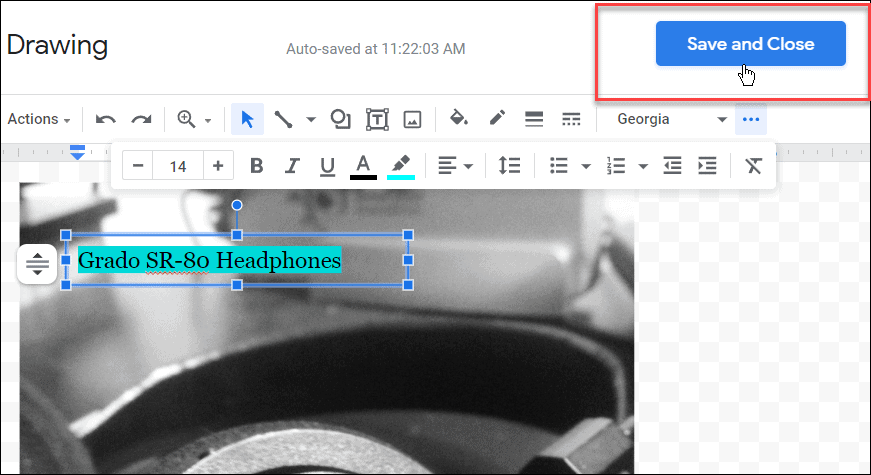
यदि आपको इस छवि को और संपादित करने की आवश्यकता है, तो Google डॉक्स में छवि पर डबल-क्लिक करें। यह आपको के पास लाएगा ड्राइंग पैनल उपकरण, जहां आप चित्र के अन्य तत्वों को संपादित कर सकते हैं।
Google डॉक्स में छवियों को ओवरले करने के लिए टेक्स्ट रैपिंग का उपयोग कैसे करें
आप का उपयोग कर सकते हैं टेक्स्ट रैपिंग फीचर छवियों को एक दूसरे के ऊपर परत करने के लिए Google डॉक्स में। यदि आप इसका उपयोग करते हैं तो यह मदद करेगा पाठ को आवृत करना छवियों को स्थानांतरित करने का विकल्प, जिसे Google डॉक्स डिफ़ॉल्ट रूप से सक्षम नहीं करता है।
का उपयोग करने के लिए पाठ को आवृत करना छवियों को ओवरले करने का विकल्प, निम्न चरणों का उपयोग करें:
- अपना Google दस्तावेज़ खोलें और दस्तावेज़ में एक छवि डालें (यदि आपने पहले से ऐसा नहीं किया है)।
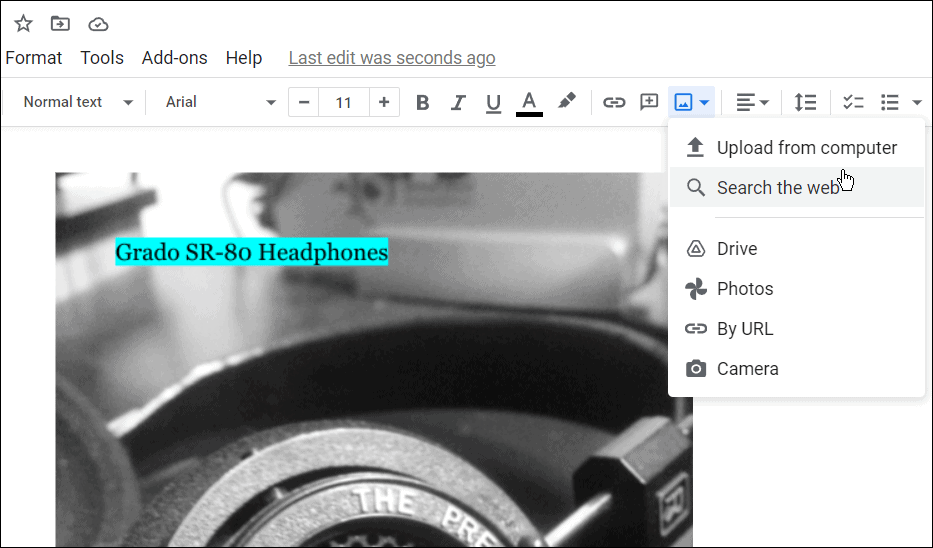
- उस छवि का चयन करें जिसे आपने इसमें जोड़ा है गूगल डॉक और क्लिक करें सभी छवि विकल्प.
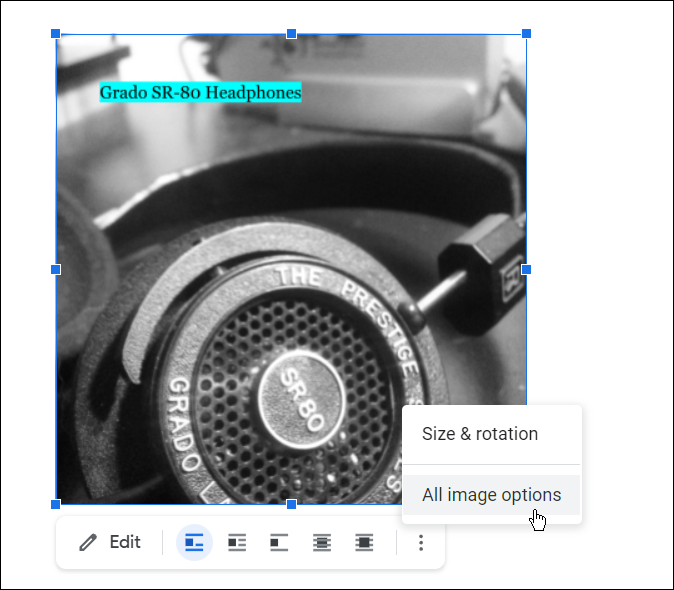
- पर क्लिक करें पाठ को आवृत करना दाईं ओर के विकल्पों में से।
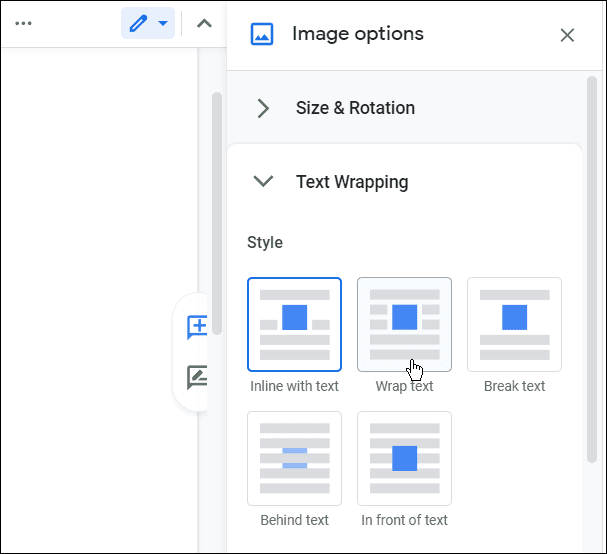
- Google दस्तावेज़ में दूसरी छवि जोड़ें और उसका चयन करें, फिर क्लिक करें सभी छवि विकल्प > पाठ को आवृत करना.
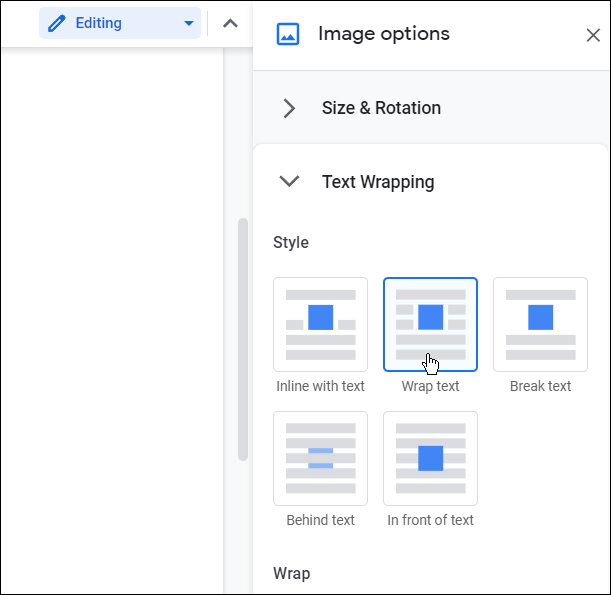
- अब जबकि दोनों छवियों में है पाठ को आवृत करना गुण, फ़ोटो को एक दूसरे के ऊपर ले जाएँ ताकि यह आपके दस्तावेज़ के लिए काम करे।
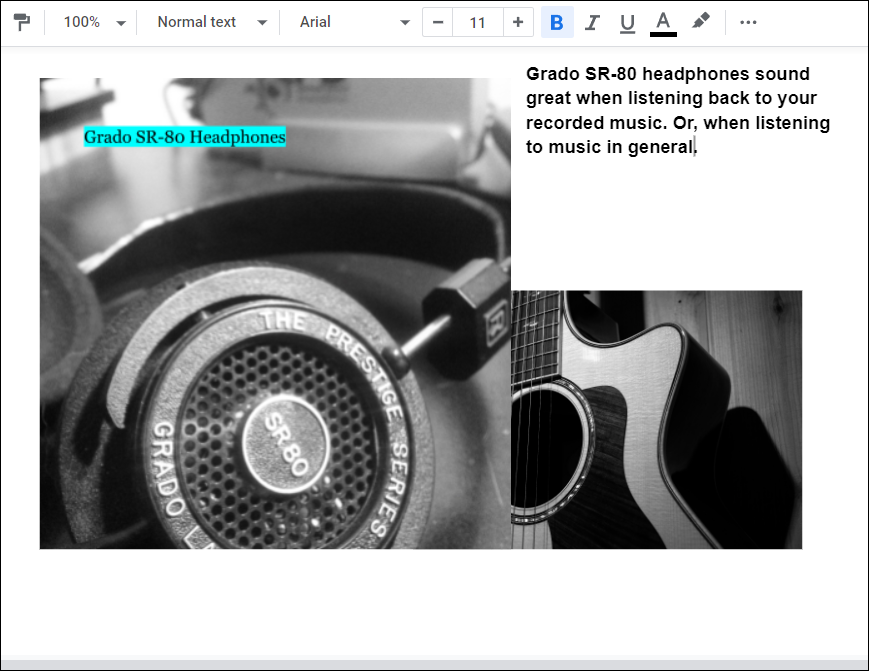
अब आप अपनी स्तरित छवियों को बेहतर ढंग से व्यवस्थित करके और दस्तावेज़ के लिए उपयुक्त होने पर कुछ पाठ जोड़कर अपने दस्तावेज़ को समाप्त कर सकते हैं।
Google डॉक्स सुविधाओं का उपयोग करना
Google डॉक्स में लेयरिंग इमेज उत्पादकता सूट की एकमात्र विशेषता नहीं है। उदाहरण के लिए, आप कर सकते हैं Google डॉक्स में भिन्न लिखें या सेट अप डॉक्स में विधायक प्रारूप. और जब स्कूलों, कॉलेजों और व्यावसायिक प्रस्तुतियों में अकादमिक दस्तावेज़ों की बात आती है, तो आप शायद यह करना चाहें साहित्यिक चोरी के लिए Google डॉक्स की जाँच करें.
यह ध्यान देने योग्य है कि आप कर सकते हैं वॉटरमार्क बनाएं और डालें Google डॉक्स में। इसके अलावा, आप कर सकते हैं Google डॉक्स का ऑफ़लाइन उपयोग करें, जो उन स्थितियों में सहायक होता है जब आपके पास स्पॉटी डेटा कनेक्शन होता है या बिल्कुल भी नहीं होता है।
अपनी विंडोज 11 उत्पाद कुंजी कैसे खोजें
यदि आपको अपनी विंडोज 11 उत्पाद कुंजी को स्थानांतरित करने की आवश्यकता है या ओएस की एक साफ स्थापना करने के लिए बस इसकी आवश्यकता है,...
Google क्रोम कैश, कुकीज़ और ब्राउज़िंग इतिहास को कैसे साफ़ करें
Chrome आपके ब्राउज़र के प्रदर्शन को ऑनलाइन अनुकूलित करने के लिए आपके ब्राउज़िंग इतिहास, कैशे और कुकीज़ को संग्रहीत करने का एक उत्कृष्ट कार्य करता है। उसका तरीका है...
इन-स्टोर मूल्य मिलान: स्टोर में खरीदारी करते समय ऑनलाइन मूल्य कैसे प्राप्त करें
इन-स्टोर खरीदने का मतलब यह नहीं है कि आपको अधिक कीमत चुकानी होगी। मूल्य-मिलान गारंटी के लिए धन्यवाद, आप खरीदारी करते समय ऑनलाइन छूट प्राप्त कर सकते हैं ...
डिजिटल गिफ्ट कार्ड के साथ डिज़्नी प्लस सब्सक्रिप्शन कैसे उपहार में दें
यदि आप डिज़्नी प्लस का आनंद ले रहे हैं और इसे दूसरों के साथ साझा करना चाहते हैं, तो यहां डिज़्नी+ उपहार सदस्यता खरीदने का तरीका बताया गया है...



